Название: Работа с базами данных
Вид работы: контрольная работа
Рубрика: Информатика и программирование
Размер файла: 3.56 Mb
Скачать файл: referat.me-140108.docx
Краткое описание работы: Изучение работы с реляционной СУБД "Access", основные этапы проектирования базы данных: создание таблицы в режиме конструктора, заполнение ее данными, проектирование связей между ними. Создание форм и запросов, выбор сортировки, заполнение отчетов.
Работа с базами данных
НОУ СИБИРСКИЙ ИНСТИТУТ БИЗНЕСА, УПРАВЛЕНИЯ И ПСИХОЛОГИИ
КАФЕДРА МИРОВОЙ ЭКОНОМИКИ
Отчет
По дисциплине «Компьютерные системы»
По теме «Работа с базами данных»
Вариант №1
Работу выполнила
Студентка группы 128б
Хохлова Юлия
КРАСНОЯРСК 2010
1. Создаю таблицу альбомы в режиме конструктор

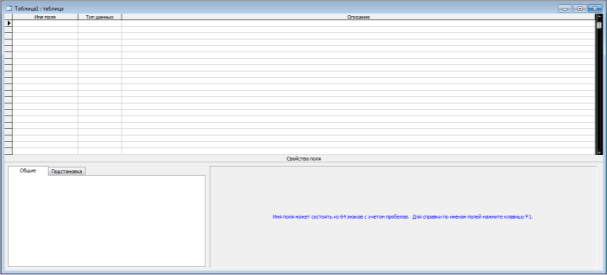
2. Заполняю столбцы имя поля и тип данных
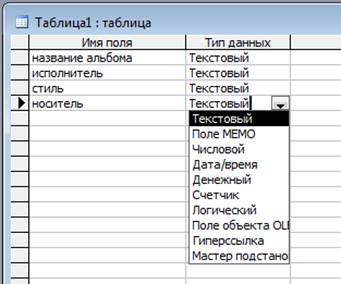
3. Строка название альбома является ключевым
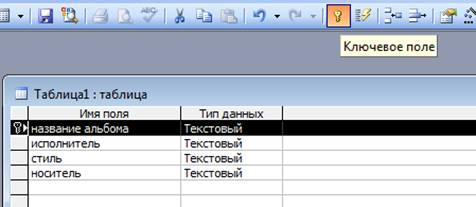
4. Создаю таблицу стиль в режиме конструктор
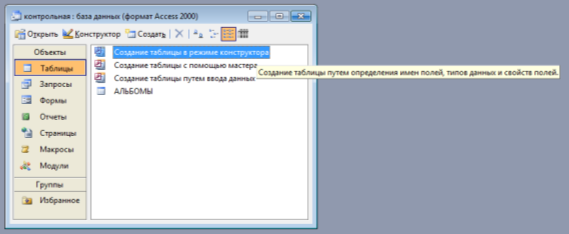
5. Заполняю столбцы имя поля и тип данных
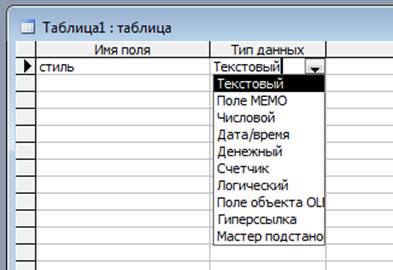
6. Строка стиль является ключевым
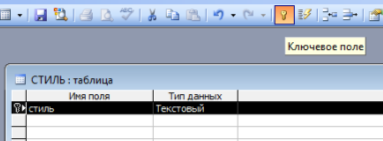
7. Создаю таблицу носитель в режиме конструктор

8. Заполняю столбцы имя поля и тип данных
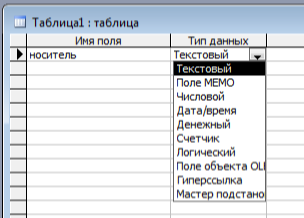
9. Строка носитель является ключевым
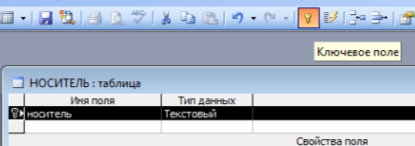
10. Создаю схему данных

11. Добавляю таблицы альбомы, носитель и стиль
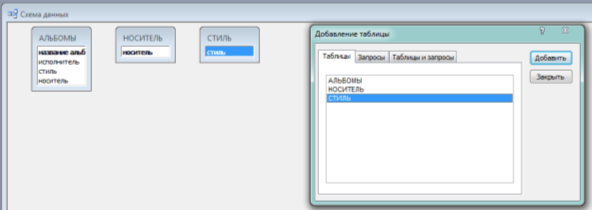
12. Создаю связь между таблицами носитель и альбомы. Выделяю строку носитель в таблице носитель и соединяю ее со строкой носитель в таблице альбомы. Появляется окошко изменение связей, ставлю флажок на обеспечение целостности данных и нажимаю создать
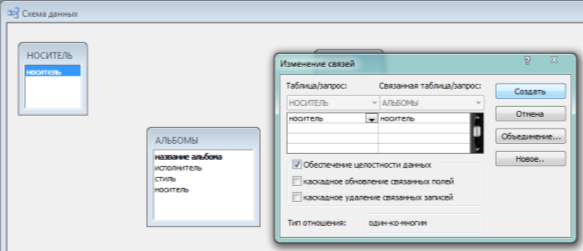
13. Появляется связь один ко многим
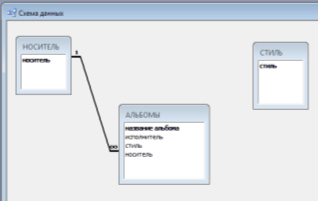
14. Создаю связь между таблицами стиль и альбомы. Выделяю строку стиль в таблице стиль и соединяю ее со строкой стиль в таблице альбомы. Появляется окошко изменение связей, ставлю флажок на обеспечение целостности данных и нажимаю создать

15. Появляется связь один ко многим
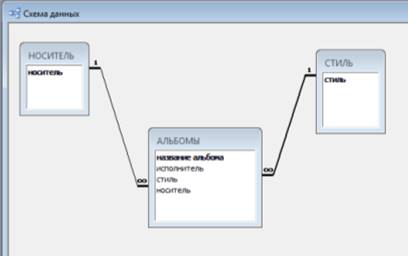
16. Заполняю таблицу стиль данными
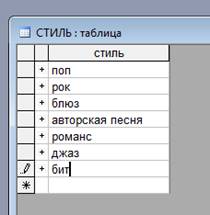
17. Создаю автоформу для таблицы носитель
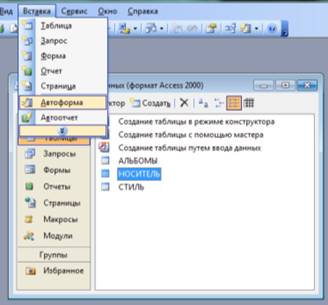
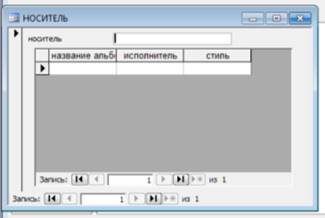
18. Заполняю данными таблицу носитель
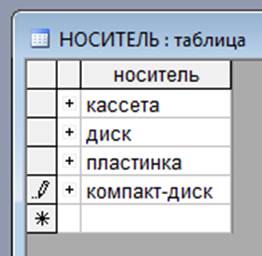
19. Создаю форму для таблицы альбомы
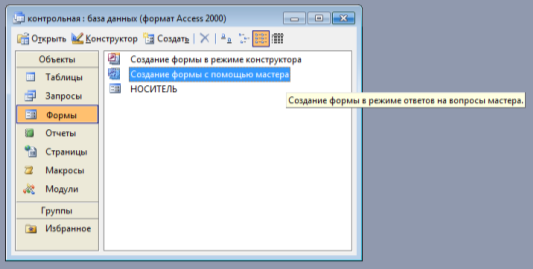
20. Захожу в мастер форм, выбираю таблицу альбомы и переношу все данные из доступных полей в выбранные поля, нажимаю далее
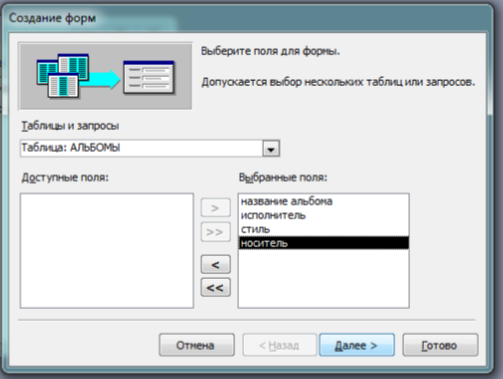
21. Выбираю внешний вид формы, нажимаю далее
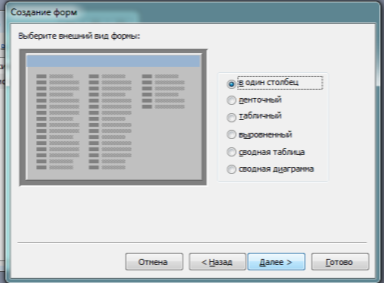
22. Выбираю стиль формы, нажимаю далее
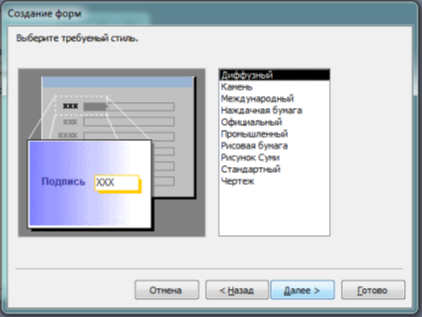
23. Задаю имя формы и нажимаю готово

24. Заполняю таблицу альбомы данными
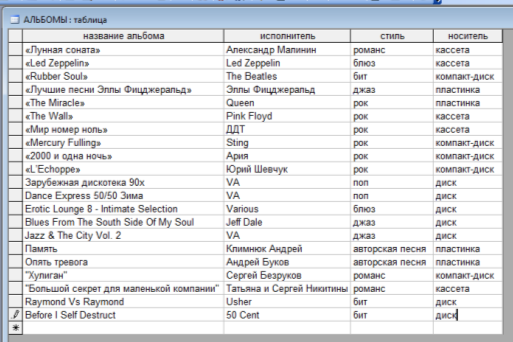
25. Создаю запрос для выбора всех альбомов на кассете в стиле рок

26. Выбираю таблицу альбомы, переношу все доступные поля в выбранные поля, нажимаю далее

27. Задаю имя запроса, ставлю галочку на изменение макета запроса и нажимаю готово

28. В поле условия отбора в столбце стиль указываю рок, а в столбце носитель – кассета. Сохраняю изменения макета.
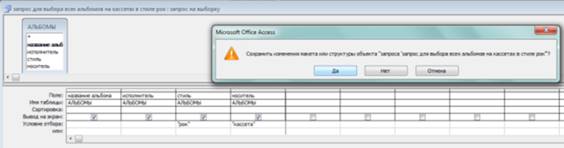

29. Создаю новый запрос для выбора всех альбомов на пластинках в стиле джаз или блюз определенного исполнителя
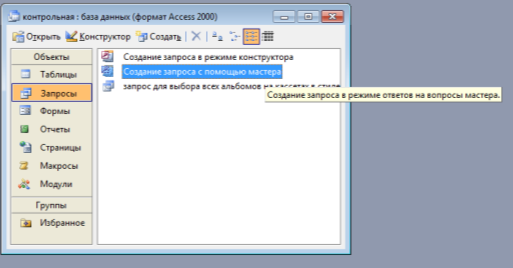
30. Выбираю таблицу альбомы и из доступных полей перекидываю все данные в выбранные поля, нажимаю далее
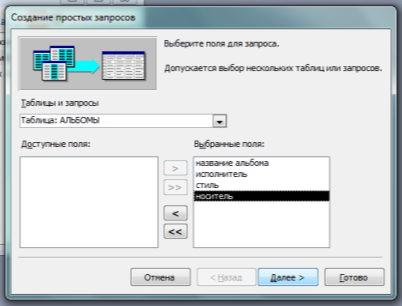
31. Задаю имя запроса, ставлю значок на изменение макета запроса и нажимаю готово

32. В поле условия отбора в столбце стиль указываю джаз и блюз, в столбце носитель – пластинка, в столбце исполнитель –Элла Фицджеральд . Сохраняю изменения макета.


33. Создаю запрос для выбора стоимости альбомов от 100 до 1000. Выбираю таблицу альбомы и переношу из доступных полей в выбранные поля все данные и нажимаю далее

34. Задаю имя запроса и ставлю флажок на изменение макета запроса, нажимаю готово

35. В поле условие отбора в стоимости задаю параметры и сохраняю запрос
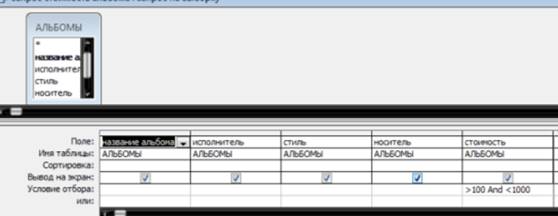
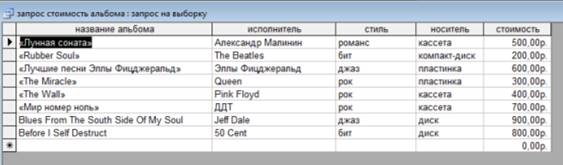
36. Создаю отчет по таблице альбомы. Выбираю таблицу альбомы и из доступных полей перекидываю данные в выборочные поля, нажимаю далее

37. Добавляю уровень группировки и нажимаю далее
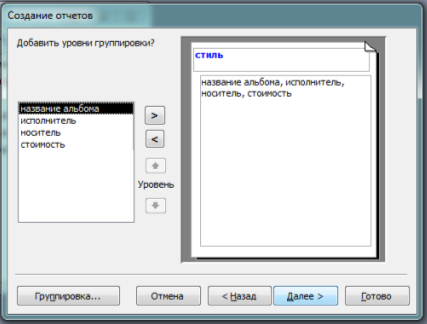
38. Выбираю порядок сортировки и нажимаю далее
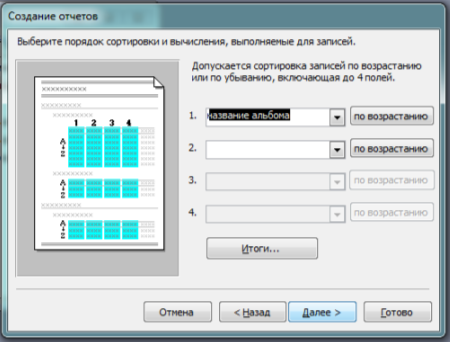
39. Задаю имя отчета и нажимаю готово
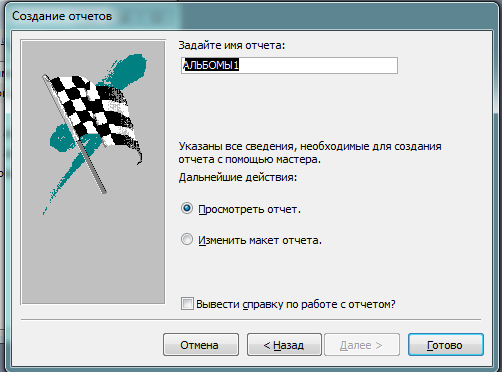
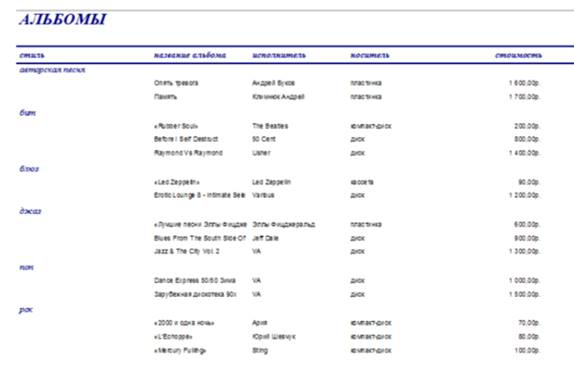
40. Создаю отчет по таблице носитель. Выбираю таблицу носитель и из доступных полей перекидываю данные в выборочные поля, нажимаю далее

41. Выбираю порядок сортировки и нажимаю далее
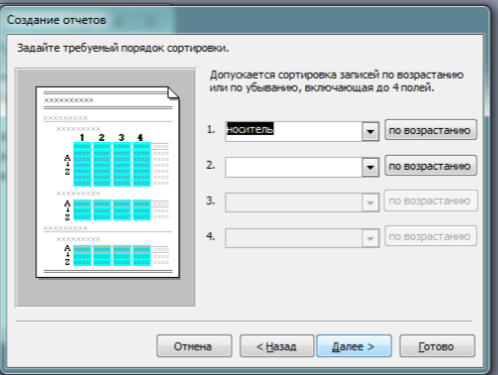
42. Задаю имя отчета и нажимаю готово

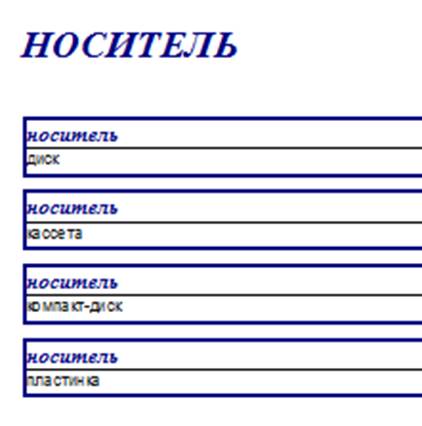
43. Создаю отчет по таблице стиль. Выбираю таблицу стиль и из доступных полей перекидываю данные в выборочные поля, нажимаю далее

44. Выбираю порядок сортировки и нажимаю далее
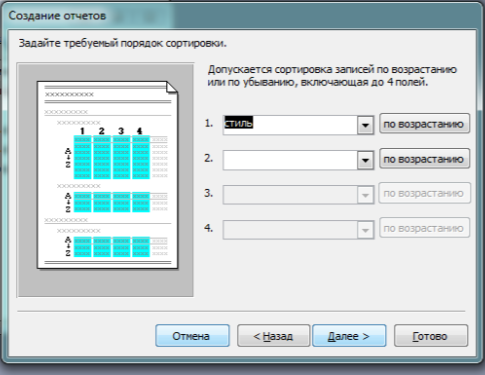
45. Задаю имя отчета и нажимаю готово
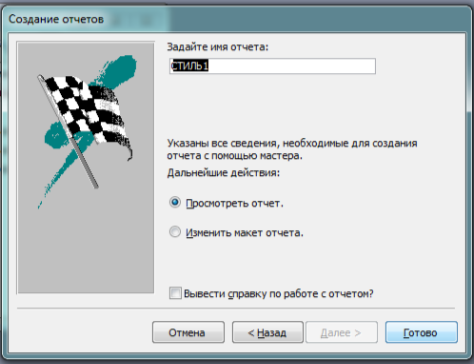
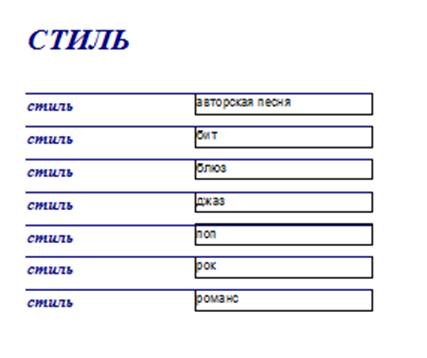
46. Создаю отчет по запросу . Выбираю запрос и из доступных полей перекидываю данные в выборочные поля, нажимаю далее

47. Добавляю уровень группировки и нажимаю далее
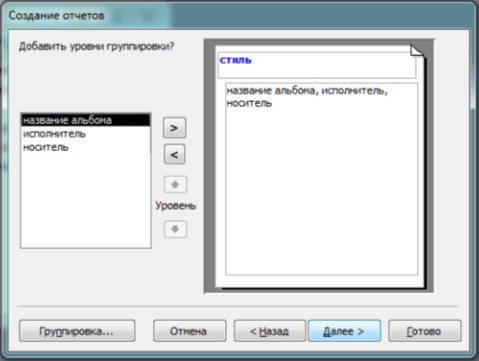
48. Выбираю порядок сортировки и нажимаю далее
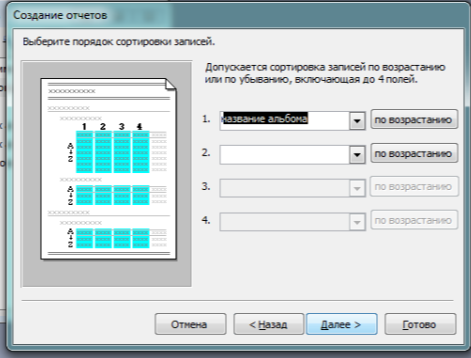
49. Задаю имя отчета и нажимаю готово
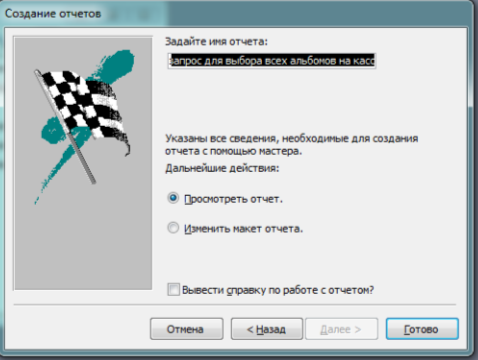
50. Создаю отчет по запросу. Выбираю запрос и из доступных полей перекидываю данные в выборочные поля, нажимаю далее
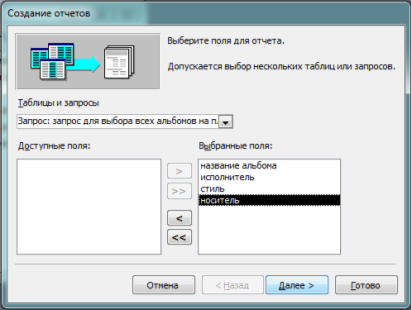
51. Добавляю уровень группировки и нажимаю далее
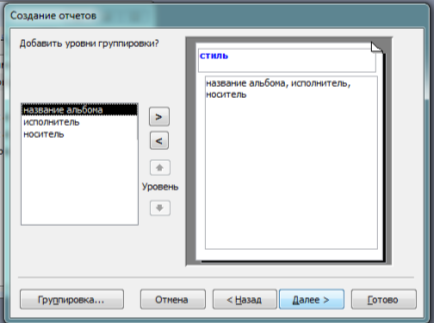
52. Выбираю порядок сортировки и нажимаю далее
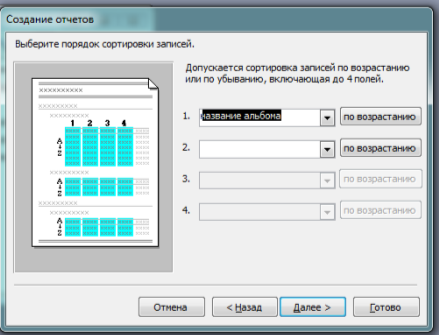
53. Задаю имя отчета и нажимаю готово
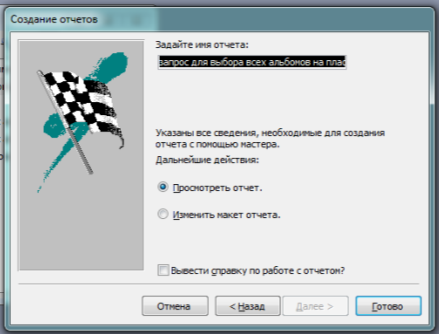
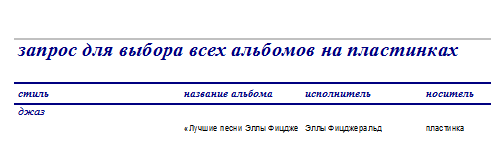
54. Создаю отчет по запросу. Выбираю запрос и из доступных полей перекидываю данные в выборочные поля, нажимаю далее
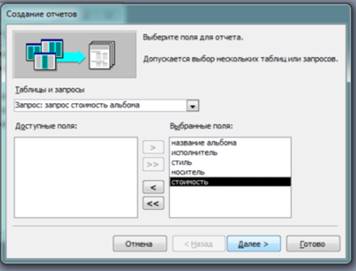
55. Добавляю уровень группировки и нажимаю далее
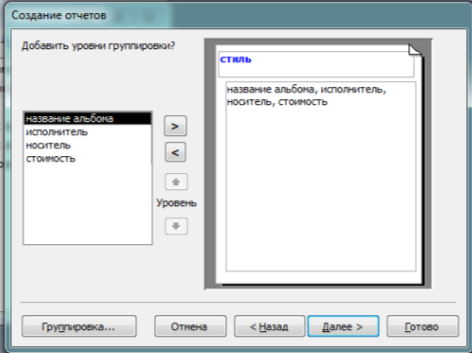
56. Выбираю порядок сортировки и нажимаю далее
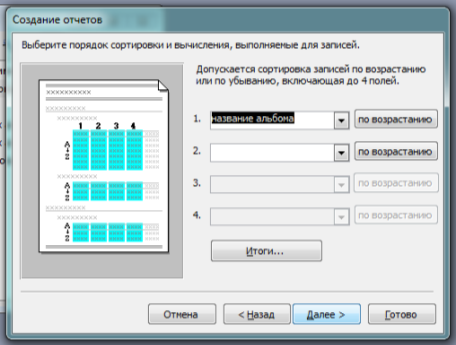
57. Задаю имя отчета и нажимаю готово

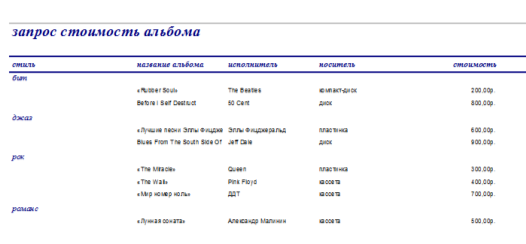
58. Создаю форму по таблице альбомы. Выбираю таблицу альбомы и из доступных полей перекидываю данные в выборочные поля, нажимаю далее
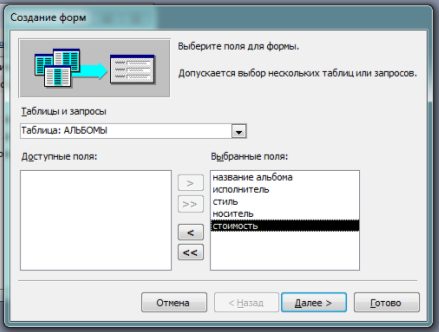
59. Задаю имя формы и нажимаю готово


60. Создаю форму по таблице носитель. Выбираю таблицу носитель и из доступных полей перекидываю данные в выборочные поля, нажимаю далее
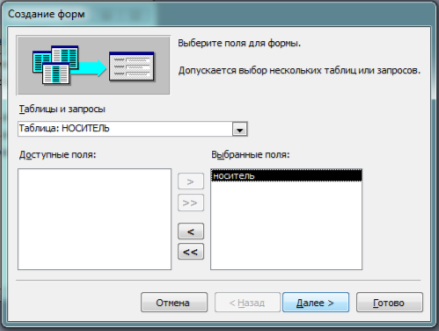
61. Задаю имя формы и нажимаю готово

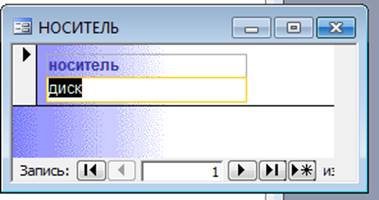
62. Создаю форму по таблице стиль. Выбираю таблицу стиль и из доступных полей перекидываю данные в выборочные поля, нажимаю далее
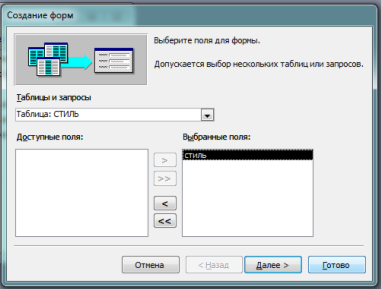
63. Задаю имя формы и нажимаю готово


64. Создаю форму по запросу. Выбираю запрос и из доступных полей перекидываю данные в выборочные поля, нажимаю далее

65. Задаю имя формы и нажимаю готово


66. Создаю форму по запросу. Выбираю запрос и из доступных полей перекидываю данные в выборочные поля, нажимаю далее
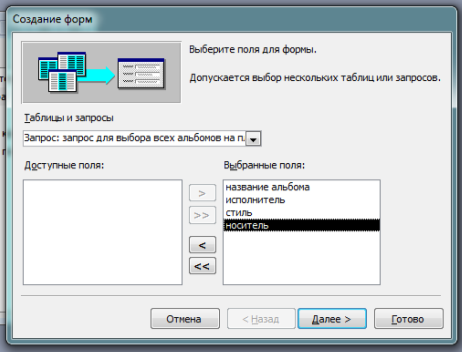
67. Задаю имя формы и нажимаю готово
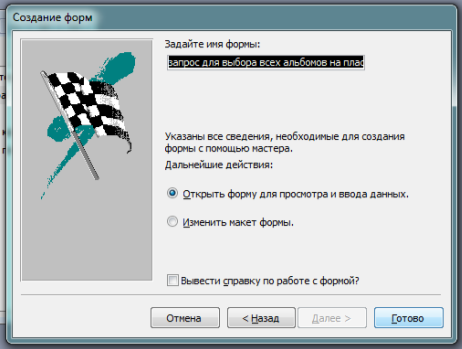
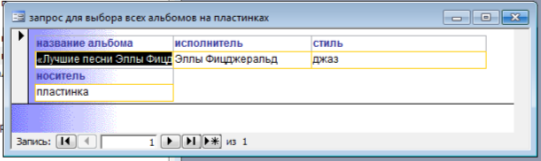
68. Создаю форму по запросу. Выбираю запрос и из доступных полей перекидываю данные в выборочные поля, нажимаю далее

69. Задаю имя формы и нажимаю готово

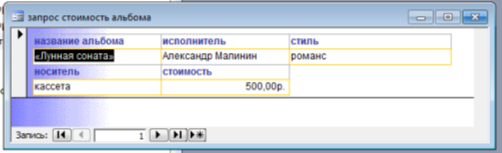
70. Создаю кнопочную форму по таблицам. Выбираю таблицу альбомы, носитель и стиль и из доступных полей перекидываю данные в выборочные поля, нажимаю готово
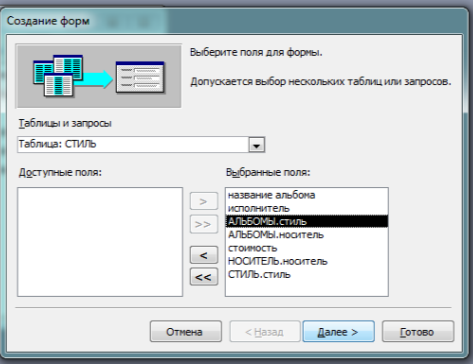
71. Открываю форму в режиме конструктор и вставляю кнопки. Сохраняю и закрываю форму
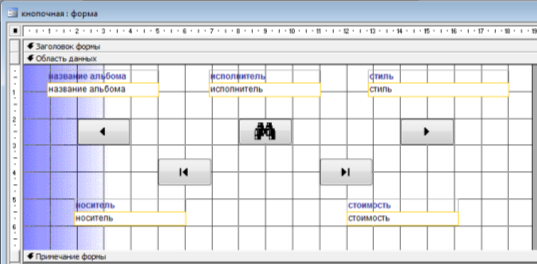
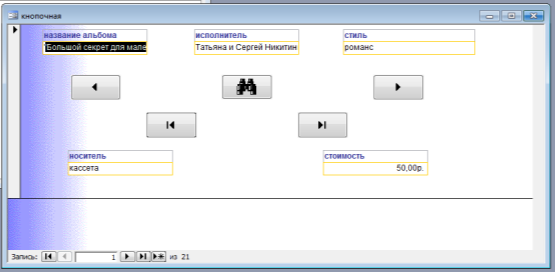
Создаю кнопочною форму. Захожу в диспетчер кнопочных форм и нажимаю изменить

Нажимаю создать. В поле команда выбираю открыть форму для изменения, в поле форма – альбомы. Нажимаю ок
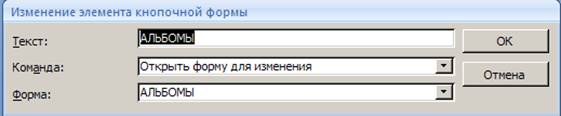
Нажимаю создать. В поле команда выбираю открыть форму для изменения, в поле форма – носитель. Нажимаю ок
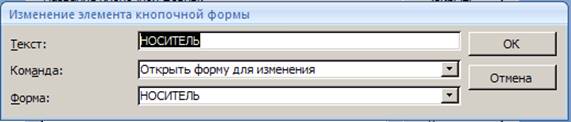
Нажимаю создать. В поле команда выбираю открыть форму для изменения, в поле форма – стиль. Нажимаю ок
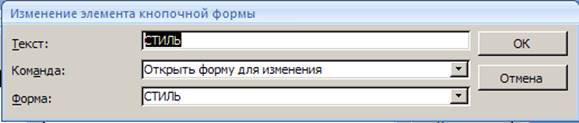
Закрываю форму и открываю ее в нормальном режиме
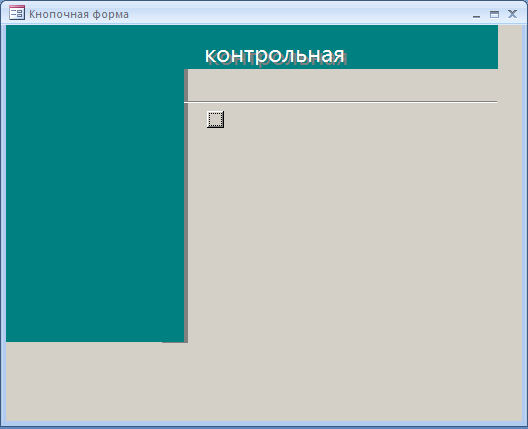
Похожие работы
-
Проектирование и реализация базы данных
Расчет предельно-допустимых сбросов (ПДС) для предприятий различных видов деятельности. Разработка и реализация базы данных "ПДС". Схема данных и программные тексты.
-
Базы данных в Access
Компоненты реляционной базы данных Microsoft Access. Создание структуры таблиц и определение связей между ними. Проектирование форм для сводных таблиц и запросов с помощью конструктора окон. Разработка и создание автоотчетов и запросов на выборку данных.
-
Создание базы данных
Авторизация с каталогами проектирования базы данных магазина. Задачи базы данных: учет всех товаров, поиск и выдача данных о клиентах, адрес, телефоны, цена и наличие товара. Этапы проектирования базы данных. Схема данных, создание запросов и их формы.
-
Система управления базами данных Mіcrosoft Access 2003
Основные возможности системы управления реляционными базами данных (СУБД) Microsoft Access. Пользовательский интерфейс MS Access 2003. Команды панели инструментов окна БД. Область возможных режимов создания объектов. Создание таблиц в базе данных.
-
Создание баз данных в Microsoft Access
Министерство просвещения Украины Национальная Горная Академия СОЗДАНИЕ ФАЙЛА И ТАБЛИЦ БАЗЫ ДАННЫХ МАСТЕРОМ И ПО ЗАДАННОЙ ЛОГИЧЕСКОЙ МОДЕЛИ Лабораторная работа Access 97
-
Создание базы данных сотрудников в MS Access
Понятие и основные функции СУБД "Access". Алгоритм создания базы данных сотрудников: создание таблиц с помощью конструктора, ключевые поля, установление связей между таблицами. Создание форм для поиска и ввода данных. Работа с запросами и отчетами.
-
Работа с базами данных
Microsoft Access как мощное приложение, предлагающее широкий диапазон средств для эффективного управления информацией, оценка его возможностей, содержание и назначение. Создание и заполнение таблицы базы данных о студентах в режиме конструктора.
-
Разработка базы данных автоматизации учета
Инструментальные средства для разработки структуры информационной базы данных "Программа автоматизации учета расчетов с поставщиками", пользовательский интерфейс СУБД Access. Разработка запросов отбора данных и вычислений, экранных форм коррекции данных.
-
База данных "Учет готовой продукции на складе"
Методика создания базы данных (БД) "Учет готовой продукции на складе". Порядок разработки пользовательского приложения (информационной системы) на основе БД. Перечень и общая характеристика документов, необходимых для учета готовой продукции на складе.
-
Разработка базы данных средствами программы MS Access "Сотрудники"
Порядок выполнения задания при разработке базы данных средствами программы MS Access "Сотрудники". Создать данные таблицы в режиме конструктора и форму для каждой таблицы. Многотабличная форма создается в режиме мастера форм. В конце создается отчет.